Bạn liên tục nhận được thông báo “Không thể phát tệp video này. (Mã lỗi: 102630)” khi phát nội dung video trên trình duyệt web của bạn? Đó có thể là một tệp video gây ra sự cố hoặc sự cố trên toàn trang web ảnh hưởng đến nhiều video.
Mã lỗi 102630 có thể bật lên do một số yếu tố, chẳng hạn như trình duyệt của bạn không tương thích với video, trình điều khiển đồ họa lỗi thời đang hoạt động hoặc tiện ích mở rộng của trình duyệt gây ra xung đột.
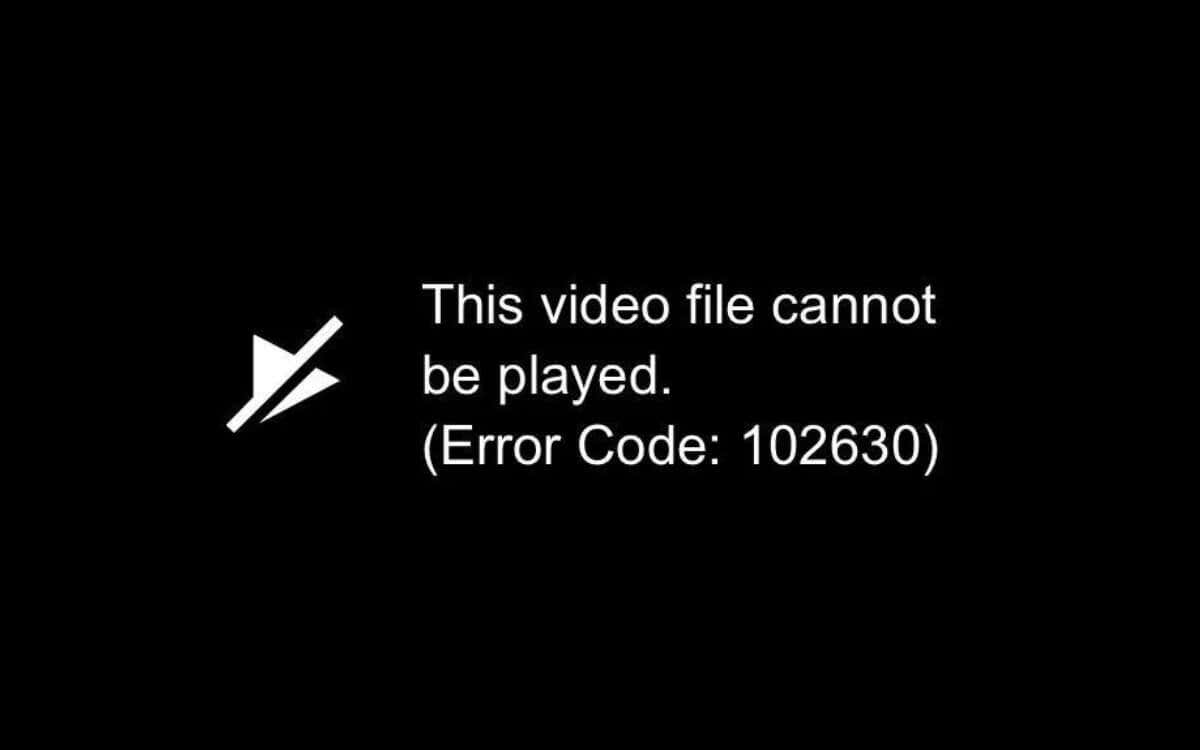
Tuy nhiên, đừng lo lắng. Hướng dẫn này tập trung vào cách khắc phục sự cố và giải quyết mã lỗi 102630. Chúng tôi sẽ khám phá nhiều giải pháp để giúp bạn quay lại xem video như bình thường.
Cập nhật trình duyệt web của bạnCập nhật trình duyệt web của bạnCập nhật trình duyệt web của bạnh2>
Cập nhật trình duyệt web của bạnh2>
Tốt nhất là bạn nên bắt đầu mọi việc trước cập nhật trình duyệt web của bạn lên phiên bản mới nhất. Các bản cập nhật mới hơn cải thiện khả năng tương thích với các định dạng video dựa trên web và vá các sự cố đã biết đằng sau lỗi phát trực tuyến.
Trình duyệt của bạn sẽ tự động cập nhật nhưng bạn luôn có thể kiểm tra kỹ bằng cách truy cập bảng Cài đặt của trình duyệt.
Ví dụ: nếu bạn sử dụng Google Chrome, hãy mở menu Chrome, chọn Cài đặtvà chọn Giới thiệu về Chrometrên thanh bên. Sau đó, hãy đợi cho đến khi Chrome tự cập nhật lên phiên bản mới nhất.
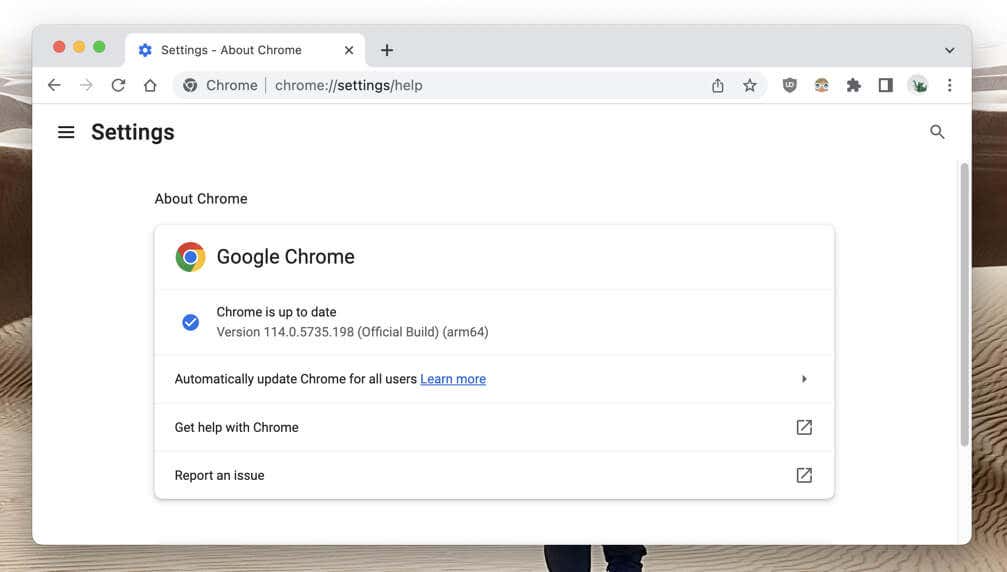
Một ngoại lệ là Apple Safari, nơi các bản cập nhật trình duyệt gắn liền với các bản cập nhật phần mềm hệ thống Mac. Để cập nhật macOS, hãy mở menu Applevà chọnCài đặt hệ thống>Chung>Cập nhật phần mềm.
Bật Google Widevine
Nhiều trang web lưu trữ video dựa vào Google Widevine (mô-đun giải mã) để thực thi quản lý quyền kỹ thuật số (DRM) về nội dung truyền thông kỹ thuật số. Đây không phải là vấn đề với Chrome và Safari, nơi mô-đun này hoạt động vĩnh viễn.
Tuy nhiên, nếu mã lỗi 102630 xảy ra trên một trình duyệt khác như Microsoft Edge và Mozilla Firefox, tốt nhất bạn nên kiểm tra và bật Google Widevine nếu nó không hoạt động.
Microsoft Edge: Nhập edge://flagsvào thanh địa chỉ và nhấn Enter. Trên màn hình Thử nghiệm xuất hiện, nhập Widevine DRMvào hộp Tìm kiếm. Sau đó, mở menu kéo xuống bên cạnh Widevine DRMvà chọn Mặc địnhhoặc Đã bật.
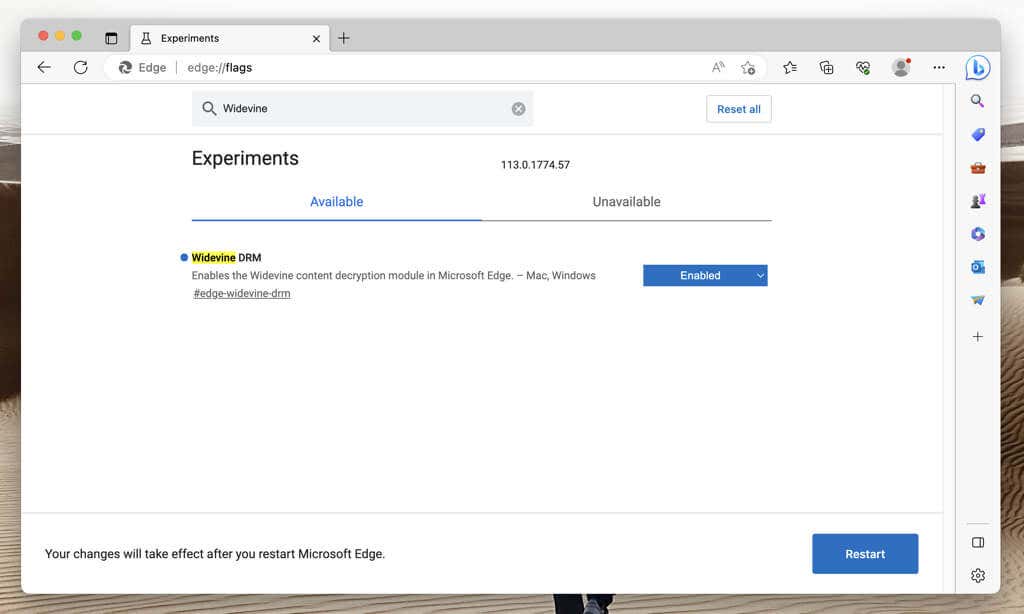
Mozilla Firefox: Mở menu Firefoxvà chọn Tiện ích bổ sung và chủ đề. Sau khi Trình quản lý tiện ích bổ sung hiển thị, hãy chọn Plugintrên thanh bên. Sau đó, chọn biểu tượng Thêm(ba dấu chấm) bên cạnh Mô-đun giải mã nội dung Widevine do Google Inc. cung cấpvà chọn Luôn kích hoạt..
Tắt mạng riêng ảo
Mạng riêng ảo (VPN) cải thiện quyền riêng tư trực tuyến nhưng có xu hướng gây ra sự cố liên lạc với các dịch vụ truyền phát video. Nếu bạn đã thiết lập bộ nhớ cache trên máy tính của mình, hãy tắt nhanh nó và xác nhận xem đó có phải là nguyên nhân gây ra lỗi hay không.
Xóa bộ nhớ đệm của trình duyệt
Bộ nhớ đệm của trình duyệt web lỗi thời có thể xung đột với các trang web, ngăn không cho tải video và gây ra lỗi phát lại. Nếu mã lỗi 102630 vẫn tồn tại, hãy xóa tất cả dữ liệu được lưu trong bộ nhớ đệm và thử lại.
Google Chrome: Mở menu Chrome, trỏ tớiCông cụ khácvà chọn Xóa dữ liệu duyệt web. Trên cửa sổ bật lên Xóa dữ liệu trình duyệt, hãy đặt Phạm vi thời gianthành Mọi lúc, chọn các hộp bên cạnh Cookie và dữ liệu trang web khácvà>Tệp và hình ảnh được lưu trong bộ nhớ đệmrồi chọn Xóa dữ liệu.
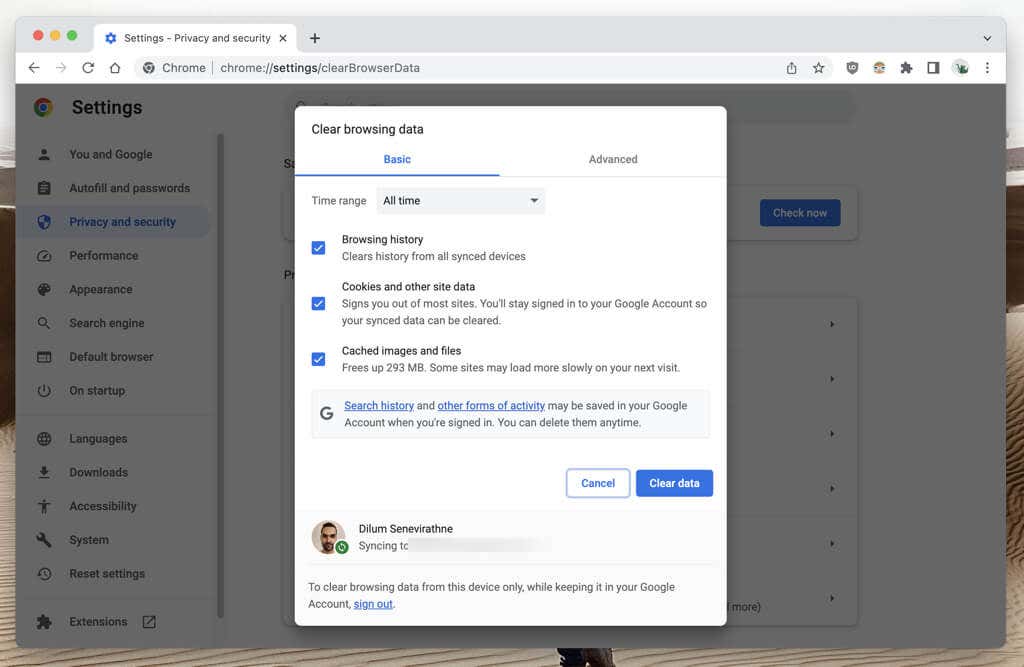
Microsoft Edge: Mở menu Edgevà chọn Cài đặt. Trên màn hình Cài đặt, chọn Quyền riêng tư, Tìm kiếm và Dịch vụtrên thanh bên và Chọn Nội dung cần xóatrong phần Xóa dữ liệu duyệt web. Sau đó, đặt Phạm vi thời gianthành Mọi lúc, chọn các hộp bên cạnh Cookie và dữ liệu trang web khácvàTệp và hình ảnh được lưu trong bộ nhớ đệmspan>và chọn Xóa ngay.
Mozilla Firefox: Mởmenu Firefoxvà chọn Cài đặt. Trên màn hình Cài đặt, chọn Quyền riêng tư & Bảo mậttrên thanh bên, cuộn đến phần Cookie và Dữ liệu trang webvà chọnXóa dữ liệu. Sau đó, chọn các hộp bên cạnh Cookie và dữ liệu trang webvà Nội dung web được lưu trong bộ nhớ đệmrồi chọn Xóa.
Apple Safari: Chọn Safari>Xóa lịch sửtrên thanh menu, đặt Xóathành tất cả lịch sửvà chọn Xóa lịch sử.
Xóa bộ đệm DNS
Bộ đệm DNS (Dịch vụ tên miền) có thể chứa các URL (hoặc địa chỉ web) lỗi thời, ngăn trình duyệt của bạn tìm nạp dữ liệu tệp video. Xóa dữ liệu DNS được lưu trong bộ nhớ đệm để buộc hệ thống giải quyết mọi thứ lại từ đầu.
Microsoft Windows: Nhấp chuột phải vào nút Bắt đầu, chọn Windows PowerShell/Terminal (Quản trị viên), và thực hiện lệnh sau:.
Clear-DnsClientCache
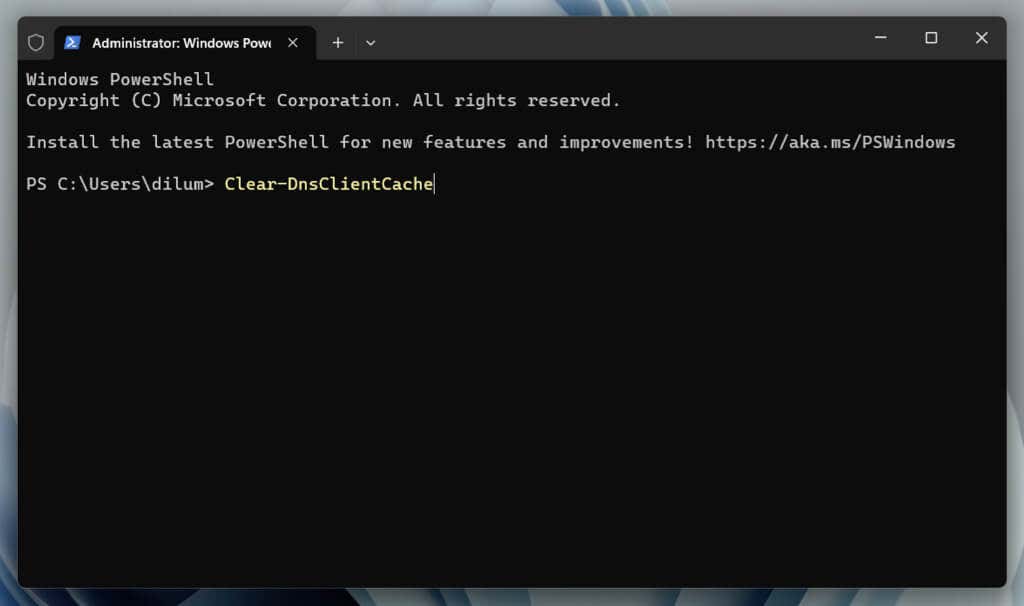
Apple macOS: Mở Launchpad, chọn Khác>Terminalvà thực hiện lệnh bên dưới:
sudo dscacheutil -flushcache;sudo killall -HUP mDNSResponder
Vô hiệu hóa tiện ích mở rộng của bên thứ ba
Tiện ích mở rộng của trình duyệt tăng cường những gì bạn có thể thực hiện trực tuyến nhưng đôi khi lại can thiệp vào các thành phần web như trình phát phương tiện được nhúng. Hãy truy cập bảng điều khiển quản lý tiện ích bổ sung của trình duyệt và tắt mọi thứ.
Nếu điều đó có ích, hãy bật lại từng tiện ích mở rộng của bạn cho đến khi bạn xác định được tiện ích bổ sung gây ra mã lỗi 102630. Nếu làm như vậy, hãy nhớ tắt tiện ích này vào lần tiếp theo khi lỗi xuất hiện.
Tắt tính năng tăng tốc phần cứng
Các trình duyệt trên máy tính để bàn như Chrome, Edge và Firefox chuyển các tác vụ tiêu tốn nhiều tài nguyên như giải mã video sang bộ xử lý đồ họa hoặc GPU. Tuy nhiên, mặc dù điều đó cải thiện hiệu suất nhưng nó có thể dẫn đến lỗi phát lại do trình điều khiển không tương thích và xung đột với các thành phần phần cứng khác.
Tắt tăng tốc phần cứng trên trình duyệt của bạn và kiểm tra xem điều đó có khắc phục được lỗi 102630 hay không.
Google Chrome: Mở menu Chrome, chọn Cài đặtvà chọn Hệ thốngtrên thanh bên. Sau đó, tắt nút chuyển bên cạnhSử dụng tính năng tăng tốc phần cứng khi khả dụngvà chọn Khởi chạy lại.
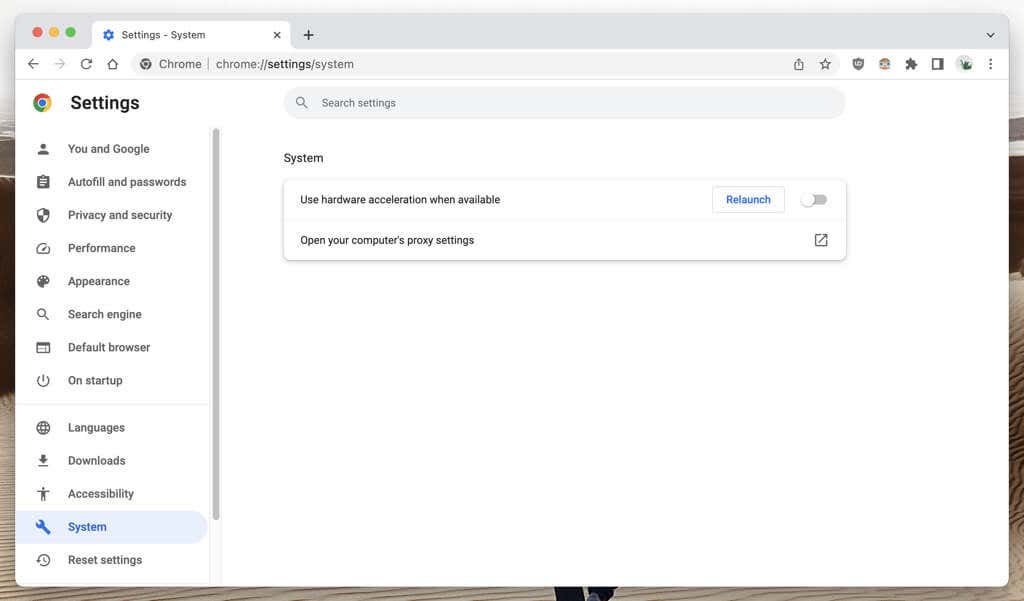
Microsoft Edge: Mở menu Edge, chọn Cài đặtvà chọn Hệ thống và hiệu suấttrên thanh bên . Sau đó, chuyển nút gạt bên cạnh Sử dụng tính năng tăng tốc phần cứng khi khả dụngvà chọn Khởi động lại.
Mozilla Firefox: Mởmenu Firefoxvà chọn Cài đặt. Trên màn hình Cài đặt, cuộn đến phần Hiệu suất, bỏ chọn hộp bên cạnhSử dụng cài đặt hiệu suất được đề xuấtvà tắt Sử dụng tính năng tăng tốc phần cứng khi khả dụng..
Apple Safari: Safari không cung cấp tùy chọn tắt khả năng tăng tốc phần cứng.
Cập nhật trình điều khiển thẻ video của bạn
Lỗi có thể biến mất sau khi tắt tính năng tăng tốc phần cứng. Tuy nhiên, nếu điều đó phải trả giá bằng hiệu suất video bị giật, hãy kiểm tra xem các bản cập nhật mới hơn cho cạc đồ họa của bạn có giải quyết được vấn đề hay không.
Trên PC, chỉ cần truy cập trang web của nhà sản xuất cạc đồ họa—NVIDIA, AMD, Intel, v.v.—rồi tải xuống và cài đặt trình điều khiển card màn hình mới nhất. Theo tùy chọn, hãy kiểm tra cập nhật hệ điều hành Window để biết các bản cập nhật bổ sung cho phần cứng video—nhấp chuột phải vàonút Bắt đầuvà đi tới Cài đặt>Windows Updatekhoảng>.
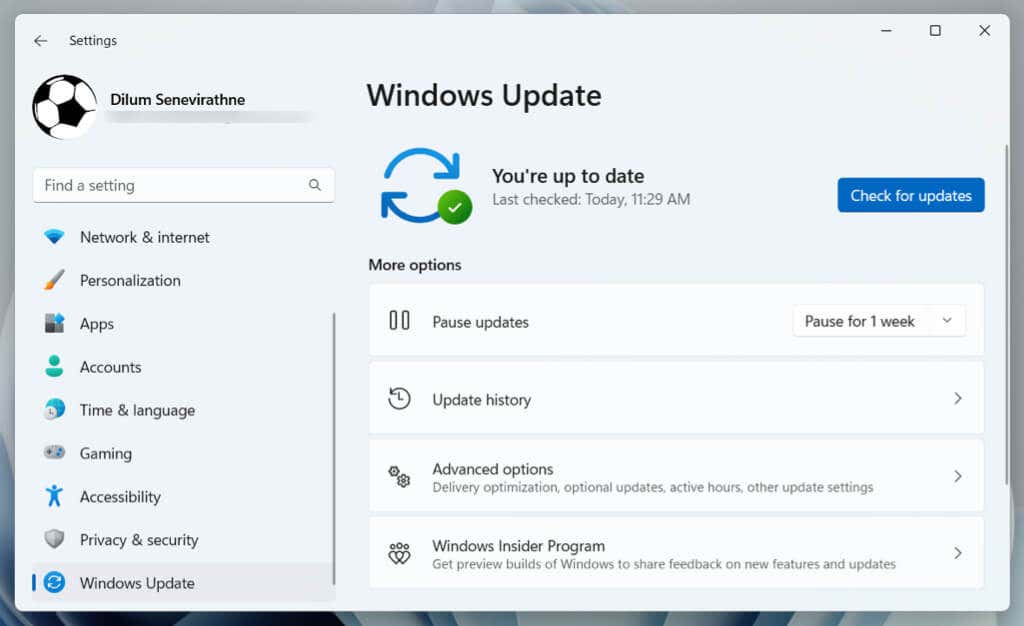
Trên máy Mac, việc cập nhật phần mềm hệ thống lên phiên bản mới nhất sẽ tự động cập nhật trình điều khiển video—mở ứng dụng Cài đặt hệ thống và chọn Chung>Cập nhật phần mềm.
Thử trình duyệt web khác
Các trình duyệt khác nhau có những khả năng khác nhau—một số trình duyệt xử lý tệp video và giao thức phát trực tuyến tốt hơn các trình duyệt khác. Hãy thử một trình duyệt khác nếu không có giải pháp nào ở trên hoạt động. Phương pháp này cũng có thể giúp xác định xem sự cố xảy ra với trình duyệt của bạn hay nguồn video.
Nếu bạn cần ý tưởng, hãy xem các trình duyệt thay thế mà bạn chưa từng nghe tới này.
Liên hệ với Dịch vụ hỗ trợ của Trang web
Cuối cùng, mã lỗi 102630 có thể do tệp video bị hỏng hoặc bị thiếu trên máy chủ của trang web lưu trữ. Nếu lỗi xảy ra trên nhiều trình duyệt và thiết bị, lựa chọn duy nhất của bạn là liên hệ với dịch vụ hỗ trợ của trang web.
Quay lại Xem video không có lỗi
Mã lỗi 102630 có thể làm giảm trải nghiệm phát video trực tuyến của bạn nhưng may mắn thay, có nhiều kỹ thuật để giải quyết vấn đề này. Cho dù đó là cập nhật trình duyệt của bạn, vô hiệu hóa VPN hoặc tiện ích mở rộng trình duyệt hay cập nhật trình điều khiển card màn hình của bạn, một trong những phương pháp này chắc chắn sẽ loại bỏ được nó. Chuyển đổi trình duyệt hoặc liên hệ với trang web nếu vẫn thất bại..